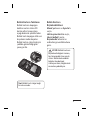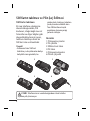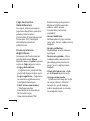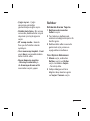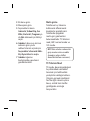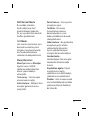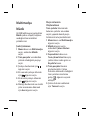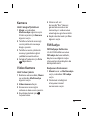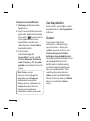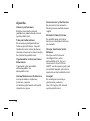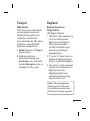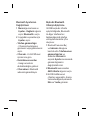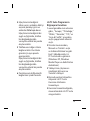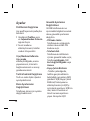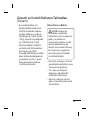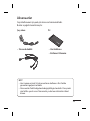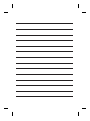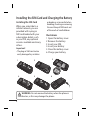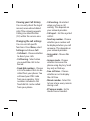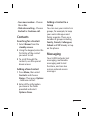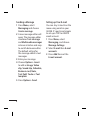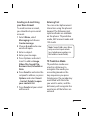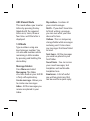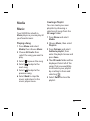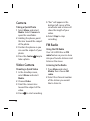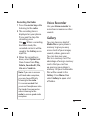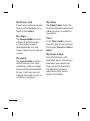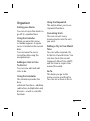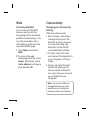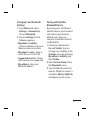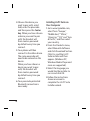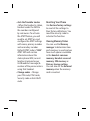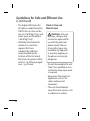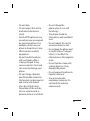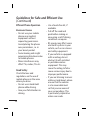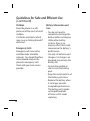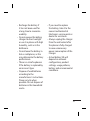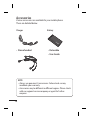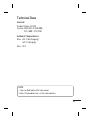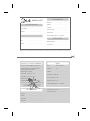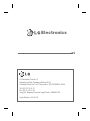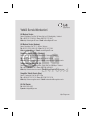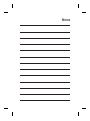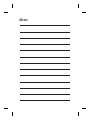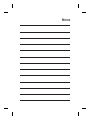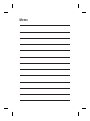www.lg.com P/N : MMBB0356519 (1.2)
GU230
Bu kılavuzdaki bilgilerden bazıları,
telefonunuzdaki yazılıma ya da servis
sağlayıcınıza bağlı olarak telefonunuzda
farklı olabilir.
T Ü R K Ç E
E N G L I S H
Sayfa yükleniyor...

GU230 Kullanım Kılavuzu
—
Türkçe
En son dijital mobil iletişim teknolojisi ile çalışmak üzere tasarlanan,
gelişmiş ve kompakt tasarıma sahip GU230 modeli bu telefonu satın
aldığınız için sizi tebrik ederiz.
Bu kılavuz, yeni cep telefonunuzu anlamanıza yardımcı olacaktır. Size,
telefonunuzda bulunan özelliklerle ilgili faydalı açıklamalar sunacaktır.
Eski Cihazınızı imha etme
1 Ürününüzde, üzerinde çarpı işareti
bulunan tekerlekli bir çöp kutusu
bulunması, ürününüzün 2002/96/EC
sayılı Avrupa Direkti kapsamında
olduğunu gösterir.
2 Tüm elektrikli ve elektronik ürünler,
hükümet veya yerel yetkililer tarafından
belirlenen özel olarak tasarlanmış
toplama merkezleri aracılığıyla belediye
atık sisteminden ayrı olarak imha edilir.
3 Eski cihazınızın doğru şekilde imha
edilmesi, çevre ve insan sağlığı için
doğabilecek olumsuz sonuçları
engellemenize yardımcı olur.
4
Eski cihazınızın imha edilmesiyle ilgili
daha ayrıntılı bilgi için, şehir o siniz ,
atık imha servisinizle veya ürünü satın
aldığınız bayi ile irtibat kurun.
5
EEE Yönetmeliğine uygundur.
Bu kılavuzdaki bazı kısımlar telefonun veya hizmet sağlayıcınızın
yazılımına bağlı olarak telefonunuzdan farklılık gösterebilir.

2
Telefonunuzu tanıyın
Şarj aleti,
Kablo yuvası,
Ahizesiz
kullanım
konektörü
Çağrı tuşu
Telefon
numarasını arar
ve gelen çağrıları
yanıtlar.
Kapatma/Güç tuşu
Bir çağrıyı bitirir veya
reddeder. Telefonun
açıp/kapanmasını
sağlar. Menüyü
kullandığınızda
bekleme ekranına
döner.
Ana ekran

3
Bellek Kartının Takılması
Bellek kartının kapağını
kaldırın ve bir mikro SD
kartını altın temas alanı
aşağı bakacak şekilde takın.
Bellek kartı kapağını klik sesi
duyulana kadar kapatın.
Bellek kartını çıkartmak için
şekilde gösterildiği gibi
yavaşça itin.
Not: Bellek kartı isteğe bağlı
bir aksesuardır.
Bellek Kartının
Biçimlendirilmesi
Menü’ye basın ve Ayarlar’ı
seçin.
Hafıza yöneticisi’ni seçin,
Harici bellek’i seçin,
Biçimlendir’e basın ve
ardından güvenlik kodunu
girin.
UYARI: Bellek kartınızı
biçimlendirdiğiniz zaman,
kart üzerindeki tüm içerik
silinir. Bellek kartınızdaki
bilgileri kaybetmek
istemiyorsanız, bilgilerinizi
önceden yedekleyin.

4
SIM Kartın takılması ve Pilin Şarj Edilmesi
SIM Kartın takılması
Bir cep telefonu şebekesine
abone olduğunuzda, PIN
kodunuz, isteğe bağlı mevcut
hizmetler ve diğer bilgiler gibi
abonelik detaylarınızı içeren,
telefona takılmaya hazır bir
SIM kart size verilmektedir.
Önemli!
›
Kullanıma hazır SIM kart
bükülme ya da çizilmeden dolayı
kolaylıkla zarar görebilir, bu
yüzden kartı tutarken, takarken
ya da çıkarırken dikkatli olun.
Tüm SIM kartlarını küçük
çocukların ulaşamayacağı
yerlerde saklayın.
Resimler
1 Pil kapağını çıkartın
2 Pili çıkartın
3 SIM kartınızı takın
4 Pili takın
5 Pil kapağını kapatın
6 Pilinizi şarj edin
12
56
3
4
UYARI: Telefona zarar verebileceğinden ötürü telefon
açıkken pili çıkarmayın.

5
Çağrılar
Arama Yapma
1 Tuş takımını kullanarak
numarayı tuşlayın. Bir
basamak silmek için, Sil
tuşuna basın.
2
Çağrıyı başlatmak için
tuşuna basın.
3
Çağrıyı bitirmek için
tuşuna basın.
İpucu! Uluslararası bir arama
yaparken + işaretini girmek
için 0’a basılı tutun.
Rehberden Çağrı Yapılması
1 Bekleme ekranından
Kişiler seçin.
2
Tuş takımını kullanarak,
aramak istediğiniz kişinin ilk
harfini girin. Örneğin, Ofis
için 6 tuşuna üç kez basarak
ilk karakter olan “O”yu seçin.
3 Çağrıyı başlatmak için
Ara’yı seçin ya da
tuşuna basın.
Çağrının Cevaplanması ve
Reddedilmesi
Telefonunuz çaldığında,
çağrıyı yanıtlamak için
tuşuna basın.
Yukarı ve aşağı gezinme
tuşlarına dokunarak ses
seviyesini kontrol
edebilirsiniz.
Gelen çağrıyı reddetmek için
tuşuna basın ya da
Reddet’i seçin.
İpucu!
Çağrılarınıza farklı
şekillerde cevap verebilmek
için telefonunuzdaki ayarları
değiştirebilirsiniz. Menü
öğesine basın, Ayarlar
öğesini seçin ve Aral öğesini
seçin. Cevap modunu seçin
ve Gönder tuşuna bas, Yukarı
kaydır ve Herhangi bir tuşa
bas arasından seçim yapın.
Hızlı Arama
Sıklıkla aradığınız bir kişiye
bir hızlı arama numarası
atayabilirsiniz.

6
Çağrı Geçmişi’nin
Görüntülenmesi
Cevapsız, alınan ve aranan
çağrıların kayıtlarını yalnızca
şebeke, hizmet alanı
içerisindeki Arayan Abonenin
Tanınması (CLI) özelliğini
destekliyorsa kontrol
edebilirsiniz.
Arama ayarlarının
değiştirilmesi
Aramaya özel fonksiyonları
ayarlayabilirsiniz. Menü
öğesine basın, Ayarlar öğesini
seçin ve Çağrı öğesini seçin.
• Çağrı yönlendirme
- Çağrılarınızın yönlendirilip
yönlendirilmeyeceğini seçin.
• Çağrı engelleme - Çağrıların
ne zaman engellenmesini
istediğinizi belirleyin.
• Sabit arama numaraları
- Telefonunuzdan
aranabilecek numaraların
bir listesini seçin.
Operatörünüzün PIN2
koduna ihtiyaç duyarsınız.
Böylece telefonunuzdan
sadece sabit arama
listesindeki numaralar
aranabilir.
• Arama bekletme -
Beklemede bir çağrı varken
uyarı alın. Servis sağlayıcınıza
bağlıdır.
• Arama reddetme -
Reddedilen arama listesini
ayarlayın.
• Numaramı gönder - Birini
aradığınızda numaranızın
görünüp görünmemesini
seçin. Servis sağlayıcınıza
bağlıdır.
• Otomatik tekrar ara - Açık
ya da Kapalı öğesini seçin.
• Cevap verme modu
- Telefona Herhangi bir tuşla
mı veya yalnızca Gönder
tuşuyla mı ya da Kapağı
yukarı kaydırarak mı cevap
vereceğinizi seçin.

7
• Çağrı sayacı - Çağrı
süresinin gösterilip
gösterilmeyeceğini seçin.
• Dakika hatırlatıcı- Bir arama
sırasında, dakikada bir sinyal
duymak için Açık öğesini
seçin.
• BT cevap modu - Hands-
free ya da Telefon olarak
ayarlayın.
• Yeni numarayı kaydet - Evet
veya Hayır seçeneklerinden
birini tercih edin.
• Kapar kapama ayarları
- Aramayı sonlandır ya
da Aramaya devam ettir
arasından seçim yapın.
Rehber
Rehberde Arama Yapma
1 Bekleme ekranından
Adlar’ı seçin.
2 Tuş takımını kullanarak,
aramak istediğiniz kişinin ilk
harfini girin.
3 Rehberdeki adlar arasında
gezinmek için yukarı ve
aşağı oklarını kullanın.
Yeni Kişinin Eklenmesi
1 Menü seçin, ardından
Rehber seçin ve Kişiler
seçin. Ardından Seçim
- Yeni kişi ekle.
2 Sahip olduğunuz tüm
bilgileri boş alanlara girin
ve Seçim-Tamam seçin.

8
Bir Gruba Kişi Ekleme
Kişi kayıtlarınızı gruplar
halinde kaydedebilir,
örneğin iş arkadaşlarınızla
aile üyelerini birbirinden ayrı
tutabilirsiniz. Telefonunuzda
önceden oluşturulmuş Aile,
Arkadaşlar, İş arkadaşları,
Okul ve VIP gibi gruplar
bulunmaktadır.
İpucu! Telefon defterinde
iki adet LG Mobile müşteri
hizmetleri numarası
vardır. Doğrudan LG
Müşteri Hizmetleri I’i
arayabilir veya LG Müşteri
Hizmetleri II’yi alan koduyla
birlikte düzenleyip arama
yapabilirsiniz.
Mesajlar
GU230 telefonunuz metin
mesajı, multimedya mesaj
E-posta gönderme gibi
işlevlere sahiptir ve şebeke
servis mesajlarını da alabilir.
Mesajın Gönderilmesi
1 Menü öğesine
basın,Mesajlar ve ardından
Yeni mesaj öğesini seçin.
2 Yeni bir mesaj düzenleyici
açılır. Mesaj düzenleyici
Metin mesajı ve
Multimedya mesajları
sezgisel ve birbirleri
arasında kolayca geçiş
sağlayan bir düzenleyicide
toplamıştır. Mesaj
düzenleyicinin varsayılan
ayarı metin mesajlarıdır.
3 Mesajınızı girin.
4 Bir Resim, Video klip,
Ses klibi, Program,
Kartvizit, Not, Metin alanı,
Yapılacaklar ya da Metin
şablonu eklemek için
Seçim-Ekle öğesini seçin.
5 Seçenekler - Gönder
tuşuna basın.
Not: Bu cihaz, Türkçe
karakterlerin mesaj ile alınıp,
gönderilmesinde ETSI TS
123.038 V8.0.0 ve ETSI TS
123.040 V8.1.0 standartlarını
desteklemektedir.

9
E-postanızın Ayarlanması
GU230 telefonunuzdaki e-
postayı kullanarak iletişiminizi
devam ettirebilirsiniz.Bir POP3
veya IMAP4 e-posta hesabı
oluşturmak kolay ve hızlıdır.
1 Menü öğesine basın,
Mesajlar öğesini ve
ardından Mesaj Ayarları
öğesini seçin.
2 E-posta ardından E-posta
hesapları.
3 Ekle basın ardından
E-posta hesabı.
Not:
Bir defada birden
fazla kullanıcıya SMS
gönderebilirsiniz. Gönder
seçeneği kullanıcının
mesaj gönderilecek kişileri
seçebileceği ya da iptal
edebileceği bir kişi listesini
açacaktır. Tümünü işaretle
seçiliyse, ilk 20 kişi seçili olarak
işaretlenecektir. Özel bir kişi
grubuna SMS göndermek için
SMS’i oluşturduktan sonra
Gönderme seçeneğini seçin
ardından ve Kişi Gruplarını
Seç seçeneğini seçin.
Yeni Hesap Kullanılarak
E-posta Gönderme
E-posta alıp göndermek için
bir e-posta hesabı açmak
durumundasınız.
1 Menü seçin, Mesajlar seçin
ve ardından Yeni mesaj
öğesini seçin.
2 E-posta öğesini
seçtiğinizde yeni bir e-posta
penceresi açılacaktır.

10
3 Bir konu girin.
4 Mesajınızı girin.
5 Seçenekler’e basın
Görüntü, Video Klip, Ses
Klibi, Kartvizit, Program ya
da Not eklemek için Ekle’yi
seçin.
6 Gönder’e basın ve alıcının
adresini girin ya da
rehber listenizi açmak için
Seçenekler’e basarak Ekle-
Kişi Ayrıntıları’nı seçin.
7 Gönder öğesine
bastığınızda e-postanız
gönderilecektir.
Metin girme
Telefonun tuş takımını
kullanarak alfanümerik
karakterler girebilirsiniz.
Telefonda aşağıdaki
metin giriş yöntemleri
bulunmaktadır: T9 tahmini
mod, ABC normal modu ve
123 modu.
NOT: Bazı alanlar sadece tek
giriş moduna izin verebilir
(örneğin, adres defteri
alanında telefon numarası).
T9 Tahmini Mod
T9 modu, basarak yazdığınız
tuş dizisindeki sözcükleri
tanımak için telefondaki
yerleşik bir sözlüğü kullanır.
Yalnızca girmek istediğiniz
harf ile ilgili rakam tuşuna
basın, sözlük tüm harfler
girildiğinde sözcüğü
tanıyacaktır.

11
ABC Normal Modu
Bu modda, istenilen
harfe sahip tuşa, harf
görüntülenene kadar bir,
iki, üç veya dört kez basarak
harfleri girebilirsiniz.
123 Modu
Her numara için bir kez tuşa
basarak numaraları yazın.
İstenilen tuşu basılı tutarak
harf modunda kalırken
rakamlar da ekleyebilirsiniz.
Mesaj Klasörleri
Menü’ye basın ve Mesajlar
öğesini seçin. GU230
telefonunuzda kullanılan
klasör yapısı oldukça
anlaşılırdır.
Yeni mesaj - Yeni mesajlar
oluşturmanızı sağlar.
Gelen kutusu - Aldığınız tüm
mesajlar gelen kutusuna
yerleştirilir.
Posta Kutusu - Tüm e-posta
mesajlarını içerir.
Taslaklar - Bir mesajı
tamamlamaya zaman
bulamadıysanız, o ana
kadar yazdıklarınızı burada
saklayabilirsiniz.
Giden kutusu - Bu gönderilen
mesajların geçici olarak
saklandığı bir klasördür.
Ayrıca, gönderilemeyen
mesajlar da burada saklanır.
Gönderilenler -
Gönderdiğiniz tüm mesajlar
Gönderilen klasörünüzde
tutulur.
Kaydedilen öğeler- Kayıtlı
mesajlarınıza, metin
şablonlarına ve Multimedya
şablonlarına erişebilirsiniz.
İfadeler - Hızlı cevap vermek
için kullanılabilecek önceden
yazılmış kullanışlı ifadelerin
bir listesidir.

12
Multimedya
Müzik
GU230 telefonunuz yerleşik bir
Müzik çalara sahiptir, böylece
sevdiğiniz tüm müzikleri
çalabilirsiniz.
Şarkı Çalınması
1 Menü basın ve Multimedya
seçin, ardından Müzik
seçin.
2 Tüm parçalar ve ardından
çalmak istediğiniz parçayı
seçin.
3 Şarkıyı durdurmak için
öğesini seçin.
4 Bir sonraki şarkıya atlamak
için
öğesini seçin.
5 Bir önceki şarkıya atlamak
için öğesini seçin.
6 Müziği durdurmak ve müzik
çalar menüsüne dönmek
için Geri öğesini seçin.
Parça Listesinin
Oluşturulması
Tüm şarkılar klasöründe
bulunan şarkılar arasından
seçim yaparak kendi parça
listelerinizi oluşturabilirsiniz.
1 Menü basın ve Multimedya
öğesini seçin.
2 Müzik öğesini seçin
ardından Çalma listeleri
öğesini seçin.
3 Seçenekler’e basın ve
Yeni çalma listesi’ni seçin,
çalma listesi adını girin ve
Kaydet’e basın.
4 Tüm parçalar klasörü
gösterilecektir. Çalma
listenize eklemek istediğiniz
tüm şarkıları üzerlerine
gelip
öğesini seçerek
ekleyin.
5 Çalma listesini saklamak
için Tamam’ı seçin.

13
Kamera
Hızlı Fotoğraf Çekilmesi
1 Menü ve ardından
Multimedya öğesini seçin.
Vizörü açmak için Kamera
öğesini seçin.
2 Telefonu tutarak merceği
resmi çekilecek nesneye
doğru çevirin.
3 Telefonu resmi çekilecek
nesneyi görebileceğiniz
şekilde konumlandırın.
4 Fotoğraf çekmek için Orta
tuşa basın.
Video Kamera
Hızlı Video Çekimi
1 Bekleme ekranındaki, Menü
ve ardından Multimedya
öğesini seçin.
2 Video kamera Seçin.
3 Kameranın merceğini
videonun konusuna çevirin.
4 Kayda başlamak için
tuşuna basın.
5 Vizörün alt sol
kısmında “Rec” ibaresi
görüntülenecek ve bir
zamanlayıcı videonuzun
uzunluğunu gösterecektir.
6 Kaydı durdurmak için Dur
öğesini seçin.
FM Radyo
FM Radyoyu Kullanma
LG GU230 telefonunuzun
FM radyo bulunmaktadır,
böylece sevdiğiniz radyo
istasyonları dışarıdayken de
dinleyebilirsiniz.
Radyonun Dinlenmesi
1 Menü basın ve Multimedya
seçin, ardından FM radyo
seçin.
2 Dinlemek istediğiniz
istasyonun kanal
numarasını seçin.

14
Radyonun kaydedilmesi
1 Radyoyu dinlerken orta
tuşa basın.
2 Kayıt süresi telefonunuzda
gösterilir. Kaydı durdurmak
isterseniz,
tuşuna basın.
Kayıt yapıldıktan sonra,
kaydedilen içerikler bir
mp3 dosyası olarak Galeri
kaydedilecektir.
3 Kayıt işlemi
tamamlandığında
Seçenekler’i seçin ve Çal,
Sil, Ses düzenle, Kullanım
şekli, Dosya ya da Şu yolla
gönder arasından bir tercih
yapın.
Not: Radyo sinyali
alımının zayıf olduğu bir
bölgedeyseniz Radyoyu
dinlemeniz zorlaşabilir.
Radyo alımını sağlamak için
radyo dinlerken ahizesiz
kullanım konektörüne
kulaklıkları takmanız önerilir.
Ses Kaydedici
Sesli notları veya diğer sesleri
kaydetmek için Ses kaydedici
kullanın.
Galeri
Tüm görüntülerinize,
seslerinize, videolarınıza,
oyunlarınıza vs. kolay bir
şekilde erişmek için her tür
Ortam dosyasını telefon
belleğine kaydedebilirsiniz.
Dosyalarınızı bir bellek kartına
da kaydedebilirsiniz. Bir
bellek kartını kullanmanın
avantajı telefon belleğinde
boş yer açabilmektir. Tüm
multimedya dosyalarınız
Galeri içine kaydedilecektir.
Klasör listesi açmak için Menü
basın ve ardından Galeri
seçin.

15
Hafıza kartım
Takılı bir bellek kartınız
varsa, Galeri bir klasör olarak
görünecektir.
Görüntülerim
Görüntüler klasöründe
telefonunuzdaki varsayılan
görüntüler, indirdiğiniz
görüntüler ve telefonunuzun
kamerasıyla çekilen
görüntülerin bulunduğu bir
klasör bulunur.
Seslerim
Sesler klasörü varsayılan
sesleri, ses kayıtlarınızı, Radyo
kayıtlarını ve indirdiğiniz
ses dosyalarını içerir.
Buradan sesleri yönetebilir,
gönderebilir veya zil sesi
olarak ayarlayabilirsiniz.
Videolarım
Videolar klasörü indirilen
videoların ve telefonunuzla
kaydettiğiniz videoların
listesini gösterir.
Diğerleri
Diğerleri klasörü içinde
Görüntüler, Sesler ya
da Videolar klasörüne
kayıtlı olmayan dosyaları
görüntüleyebilirsiniz.
Oyunlarım ve
Uygulamalarım
GU230 telefonunuz
boş vakitlerinizde sizi
eğlendirecek, önceden
yüklenmiş oyunlarla birlikte
gelmektedir. Ek bir oyun veya
uygulama indirmeyi tercih
ettiğinizde, bunlar bu klasöre
kopyalanacaklardır.

16
Ajanda
Alarm ayarlanması
Belli bir zamanda çalacak
şekilde beş adete kadar alarm
ayarlayabilirsiniz.
Takvim Kullanılması
Bu menüye girdiğinizde bir
takvim görüntülenir. Geçerli
tarihte kare bir imleç bulunur.
Gezinme tuşlarıyla imleci başka
bir tarihe taşıyabilirsiniz.
Yapılacaklar Listesine Konu
Eklenmesi
Yapılacak işleri görebilir,
düzenleyebilir ve
ekleyebilirsiniz.
Hesap Makinesini Kullanma
Hesap makinesi toplama,
çıkarma, çarpma
ve bölme gibi temel aritmetik
işlemlerini yapar.
Kronometre’yi Kullanma
Bu seçenek, kronometre
fonksiyonunu kullanmanızı
sağlar.
Birimleri Dönüştürme
Bu özellik pek çok ölçü
birimini istediğiniz birime
çevirebilir.
Dünya Saatinize Şehir
Ekleme
Dünya saati listesine
istediğiniz bir şehri
ekleyebilirsiniz. Ayrıca
Greenwich Saat Dilimi
(GMT) ve dünyanın pek çok
yerindeki büyük şehirlerin
saatini kontrol edebilirsiniz.
Kısayol
Bu aradığınız menüye
gitmenize yardımcı
olur. Bir öğeyi Git olarak
ayarlayabilirsiniz.

17
Tarayıcı
Web erişimi
WAP tarayıcısını çalıştırabilir
ve web ayarları kısmında
etkinleştirilen profilin ana
sayfasına erişebilirsiniz.
Ayrıca kendiniz bir URL adresi
girebilir ve adresteki WAP
sayfasına ulaşabilirsiniz.
1 Menü’ye basın ve Tarayıcı
öğesini seçin.
2 Web ana sayfasına
doğrudan ulaşmak için,
Ana Sayfa seçin. Alternatif
olarak, Adres girin seçin ve
istediğiniz URL’yi yazın.
Bağlantı
Bağlantı Ayarlarının
Değiştirilmesi
USB Bağlantı Modu.
1 USB Disk: Yığın depolama’yı
seçin ve telefonunuzu
bilgisayarınıza bağlayın.
Daha sonra dosyaları
GU230 çıkarılabilir aygıt
klasörüne sürükleyip
bırakabilirsiniz.
2 PC suite: PC Suite’i seçin ve
telefonunu bilgisayarınıza
PCSync modunda bağlayın.
3 Her zaman sor: Bu seçeneği
seçmek size telefonunuzu
bilgisayarınıza her
bağladığınızda hangi
yöntemin kullanılacağını
seçme imkanı verir.
Not: USB yığın depolama
fonksiyonunu kullanmak
için telefonunuza bir harici
bellek kartı takmanız gerekir.

18
Bluetooth Ayarlarının
Değiştirilmesi
1 Menü öğesine basın ve
Ayarlar - Bağlantı öğesini
seçin. Bluetooth’u seçin.
2 Aşağıdaki seçenekler için
Ayarlar seçin:
• Telefon görünürlüğü
- Cihazınızı başkalarının
görmesini veya gizlenmesini
seçin.
• Cihaz adı -
LG GU230’unuz
için bir isim girin.
• Desteklenen servisler
- Hangi servislerin
desteklendiğini gösterir.
• Cihaz adresi
- Bluetooth
adresinizi görüntüleyin.
Başka bir Bluetooth
Cihazıyla Eşleştirme
GU230 başka bir cihazla
eşleştirildiğinde, Bluetooth
ile diğer telefona her
bağlandığınızda telefon
varsayılan olarak bir şifre
oluşturur.
1 Bluetooth’unuzun Aç
ve Görünür olduğunu
kontrol edin. Telefonumun
görünürlüğü’nü ve
ardından Görünür’ü
seçerek Ayarlar menüsünde
görünürlüğünüzü
değiştirebilirsiniz.
2 Bluetooth menüsünden
Aktif cihazlar öğesini seçin.
3 GU230 telefonunuz
cihazları arayacaktır. Arama
tamamlandığında, ekranda
Ekle ve Yenile görünür.

19
4 Eşleştirmek istediğiniz
cihazı seçin, ardından Ekle’yi
seçerek parolayı girin ve
ardından Orta tuşa basın.
Eşleştirmek istediğinizi bir
aygıt seçtiğinizde, telefon
her bağlandığınızda
varsayılan olarak bir parola
oluşturacaktır.
5 Telefonunuz diğer cihaza
bağlanacaktır. Bu cihaza
girmek için aynı parola
gerekecektir.
Eşleştirmek istediğinizi bir
aygıt seçtiğinizde, telefon
her bağlandığınızda
varsayılan olarak bir parola
oluşturacaktır.
6 Parola korumalı Bluetooth
bağlantınız şimdi hazırdır.
LG PC Suite Programının
Bilgisayara Kurulması
1
www.lgmobile.com adresine
gidin
, “Avrupa,” “Ortadoğu,”
“Afrika,” “Amerika,” “CIS,” ve
“Asya & Pasifik,” arasından
seçim yapıp kendi ülkenizi
seçin.
2 Ürünler menüsünden,
Manuel ve Yazılım’ı seçin
ve İndirme Bölümü’ne gidi.
Evet’i tıkladığınızda, LG
PC Suite kurucu görünür.
(Windows XP, Windows
Media Player ve daha fazlası
desteklenir).
3 Yükleyicinin çalışmasını
istediğiniz dili seçin ve
Tamam’a tıklayın.
4 Ekranda verilen talimatları
izleyerek LG PC Suite
Kurulum sihirbazını
tamamlayın.
5 Kurulum tamamlandığında,
masaüstünüzde LG PC Suite
simgesi belirir.
Sayfa yükleniyor...
Sayfa yükleniyor...
Sayfa yükleniyor...
Sayfa yükleniyor...
Sayfa yükleniyor...
Sayfa yükleniyor...
Sayfa yükleniyor...
Sayfa yükleniyor...
Sayfa yükleniyor...
Sayfa yükleniyor...
Sayfa yükleniyor...
Sayfa yükleniyor...
Sayfa yükleniyor...
Sayfa yükleniyor...
Sayfa yükleniyor...
Sayfa yükleniyor...
Sayfa yükleniyor...
Sayfa yükleniyor...
Sayfa yükleniyor...
Sayfa yükleniyor...
Sayfa yükleniyor...
Sayfa yükleniyor...
Sayfa yükleniyor...
Sayfa yükleniyor...
Sayfa yükleniyor...
Sayfa yükleniyor...
Sayfa yükleniyor...
Sayfa yükleniyor...
Sayfa yükleniyor...
Sayfa yükleniyor...
Sayfa yükleniyor...
Sayfa yükleniyor...
Sayfa yükleniyor...
Sayfa yükleniyor...
Sayfa yükleniyor...
Sayfa yükleniyor...
Sayfa yükleniyor...
Sayfa yükleniyor...
Sayfa yükleniyor...
Sayfa yükleniyor...
Sayfa yükleniyor...
Sayfa yükleniyor...
Sayfa yükleniyor...
Sayfa yükleniyor...
Sayfa yükleniyor...
Sayfa yükleniyor...
Sayfa yükleniyor...
Sayfa yükleniyor...
Sayfa yükleniyor...
Sayfa yükleniyor...
Sayfa yükleniyor...
Sayfa yükleniyor...
Sayfa yükleniyor...
-
 1
1
-
 2
2
-
 3
3
-
 4
4
-
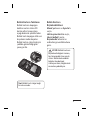 5
5
-
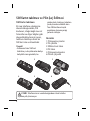 6
6
-
 7
7
-
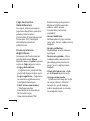 8
8
-
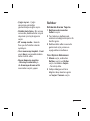 9
9
-
 10
10
-
 11
11
-
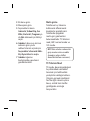 12
12
-
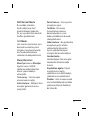 13
13
-
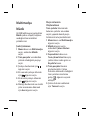 14
14
-
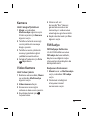 15
15
-
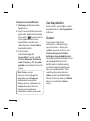 16
16
-
 17
17
-
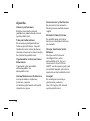 18
18
-
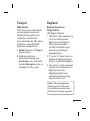 19
19
-
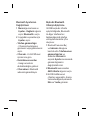 20
20
-
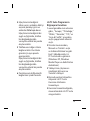 21
21
-
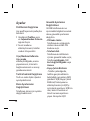 22
22
-
 23
23
-
 24
24
-
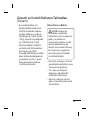 25
25
-
 26
26
-
 27
27
-
 28
28
-
 29
29
-
 30
30
-
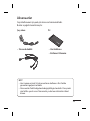 31
31
-
 32
32
-
 33
33
-
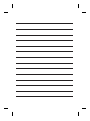 34
34
-
 35
35
-
 36
36
-
 37
37
-
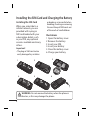 38
38
-
 39
39
-
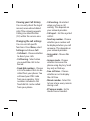 40
40
-
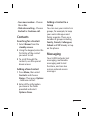 41
41
-
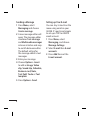 42
42
-
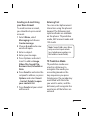 43
43
-
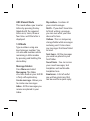 44
44
-
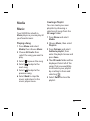 45
45
-
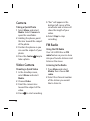 46
46
-
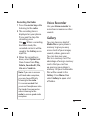 47
47
-
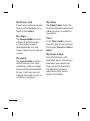 48
48
-
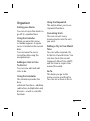 49
49
-
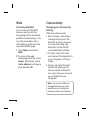 50
50
-
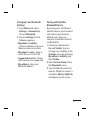 51
51
-
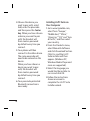 52
52
-
 53
53
-
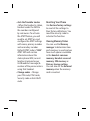 54
54
-
 55
55
-
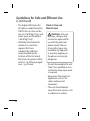 56
56
-
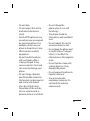 57
57
-
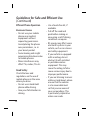 58
58
-
 59
59
-
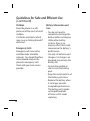 60
60
-
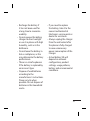 61
61
-
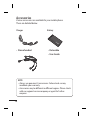 62
62
-
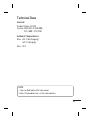 63
63
-
 64
64
-
 65
65
-
 66
66
-
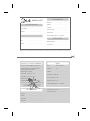 67
67
-
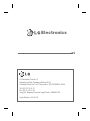 68
68
-
 69
69
-
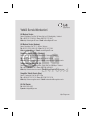 70
70
-
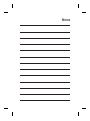 71
71
-
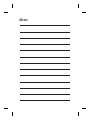 72
72
-
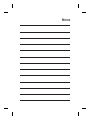 73
73
-
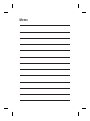 74
74
diğer dillerde
- English: LG GU230.ACHNMK User manual
İlgili makaleler
-
LG GW300.ANRJRD Kullanım kılavuzu
-
LG GW305.ASEABK Kullanım kılavuzu
-
LG KS360.ADEUAQ Kullanım kılavuzu
-
LG GM200.AVNMGD Kullanım kılavuzu
-
LG KM380T.AMYSDW Kullanım kılavuzu
-
LG KP175.AUAESV Kullanım kılavuzu
-
LG LGS310.ACHNSV Kullanım kılavuzu
-
LG GT350I.ATURAQ Kullanım kılavuzu
-
LG LGC305.AUSCBY Kullanım kılavuzu
-
LG GD510.AVDHAP Kullanım kılavuzu